Jedwali la yaliyomo
Kukatiza ni kawaida kwa maunzi ya kompyuta kama kipanya na kibodi kuwasiliana na CPU katika Mfumo wa Uendeshaji wa Windows, na mfumo hukatiza mchakato kama sehemu ya Windows.
Ingawa Vikwazo mara nyingi huonekana kuendeshwa katika Task Kidhibiti, hazipaswi kusababisha matatizo yoyote kwa kuwa zinaendeshwa chinichini.
Baadhi ya watumiaji wa Windows 10 wanakumbana na matatizo ya matumizi ya CPU huku kukatizwa kwa mfumo kunaendelea. Hii haipaswi kuwa hivyo kwa sababu kukatiza hutumia sehemu ndogo tu ya rasilimali za CPU. Hata hivyo, ikiwa zinasababisha CPU kupakia kupita kiasi, fuata hatua zilizo hapa chini ili kurekebisha suala hilo.
Sababu za Kawaida za Kukatizwa kwa Mfumo Kuchukua CPU 100
Katika sehemu hii, tutajadili baadhi ya sababu za kawaida kwa nini kukatizwa kwa mfumo kunaweza kutumia 100% CPU katika mfumo wa Windows. Kuelewa sababu hizi kunaweza kukusaidia kutambua na kutatua suala hilo kwa ufanisi zaidi.
- Viendeshi Vilivyopitwa na Wakati au Visivyotangamana: Moja ya sababu kuu za matumizi makubwa ya CPU kutokana na kukatizwa kwa mfumo imepitwa na wakati au viendeshi vya kifaa visivyoendana. Kuhakikisha kwamba viendeshi vyako vinasasishwa na vinaendana na mfumo wako kunaweza kupunguza kwa kiasi kikubwa uwezekano wa suala hili.
- Utengenezaji Mbovu: Vipengee vya maunzi vilivyoharibika au visivyofanya kazi pia vinaweza kusababisha kukatizwa kwa mfumo. hutumia 100% ya CPU yako. Hii inaweza kujumuisha matatizo na ubao mama, RAM au vifaa vingine vilivyounganishwa. Katikakuathiri vibaya utendaji wa kompyuta yako. Katika hali hiyo, unaweza kuwazima kwa kubofya kulia kwenye icon ya msemaji kwenye tray ya mfumo, ukichagua "Sauti," na kisha uende kwenye kichupo cha "Sauti". Chini ya orodha ya "Matukio ya Programu", weka mpangilio wa sauti wa "Windows Default" kuwa "Hakuna Sauti" na ubofye "Tekeleza." kesi kama hizo, kutambua na kubadilisha maunzi yenye matatizo ni muhimu.
- BIOS na Masuala ya Firmware: BIOS au programu dhibiti iliyopitwa na wakati wakati mwingine inaweza kusababisha matatizo ya mfumo. Kusasisha BIOS yako na programu dhibiti hadi toleo jipya zaidi kunaweza kusaidia kupunguza tatizo hili.
- Programu au Huduma Zinazokinzana: Programu au huduma zinazokinzana zinazoendeshwa chinichini zinaweza kusababisha matumizi makubwa ya CPU kutokana na kukatizwa kwa mfumo. . Hii inaweza kujumuisha programu za kingavirusi, programu za wahusika wengine, au huduma za Windows. Kutambua na kutatua migogoro hii kunaweza kusaidia kupunguza matumizi ya CPU.
- Maambukizi ya Programu hasidi au Virusi: Programu hasidi au virusi vinaweza kusababisha ongezeko la matumizi ya CPU, ikijumuisha kukatizwa kwa mfumo. Kuchunguza mara kwa mara antivirus na kulinda mfumo wako kunaweza kusaidia kuzuia suala hili.
- Mipangilio ya Usimamizi wa Nishati: Mipangilio isiyo sahihi ya udhibiti wa nishati, kama vile Kuanzisha Windows kwa Haraka, wakati mwingine inaweza kusababisha matumizi ya juu ya CPU kutokana na mfumo hukatiza. Kurekebisha mipangilio hii na kuzima vipengele visivyo vya lazima vya kuokoa nishati kunaweza kusaidia kupunguza matumizi ya CPU.
Kwa kuelewa sababu hizi za kawaida za kukatizwa kwa mfumo kuchukua 100% CPU, unaweza kutambua na kutatua suala hilo kwa ufanisi katika mfumo wako wa Windows. . Hakikisha kwamba viendeshi vyako vimesasishwa, maunzi yako yapo katika hali ifaayo ya kufanya kazi, na mfumo wako hauna programu hasidi au programu zinazokinzana za kudumisha.utendakazi bora.
Angalia Pia: Jinsi ya Kurekebisha Vighairi vya Mizizi ya Mfumo Isiyoshughulikiwa Hitilafu katika Windows 10
Njia ya 1: Angalia Usasisho wa Windows
The Jambo la kwanza kufanya ni kuangalia sasisho za Windows. Unaweza kuwa unaendesha toleo la Windows lenye matatizo ya utendaji yanayosababisha matumizi ya juu ya CPU.
Ili kuangalia masasisho ya Windows, fuata hatua zilizo hapa chini.
Hatua ya 1: Bonyeza kwenye Ufunguo wa Windows au Bofya menyu ya Anza .
Hatua ya 2: Bofya Mipangilio .
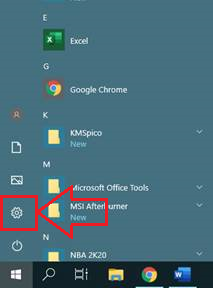
Hatua ya 3: Kwenye Mipangilio ya Windows, Bofya Sasisha & Usalama .

Hatua ya 4: Bofya Angalia Usasisho wa Windows au Upakue .
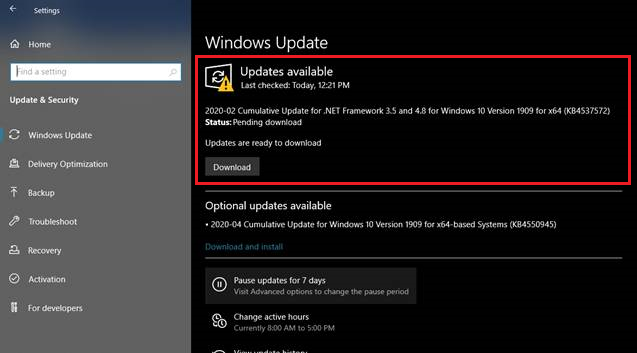
Hatua ya 5: Subiri sasisho likamilike.
Hatua ya 6: Baada ya kusasisha, Windows itakuuliza uwashe upya kompyuta yako ili kutumia masasisho.
Hatua ya 7: Baada ya kusasisha, nenda kwa kidhibiti cha kazi na uangalie ikiwa Tatizo la Utumiaji wa Mfumo wa Juu wa CPU limerekebishwa.
Angalia Pia: Usasishaji wa Windows Umekwama? Hiki ndicho Unachohitaji Kufanya!
Njia ya 2: Tekeleza Diski ya Kukagua Windows
Jaribu kuendesha skana ya diski ya kuangalia kwa kutumia kidokezo cha amri. CHCKDSK ni zana ya mfumo ya Windows ambayo huchanganua faili za mfumo na kuangalia uadilifu wao kimantiki.
Hatua ya 1: Bonyeza kitufe cha Windows + S na utafute Kidokezo cha Amri .
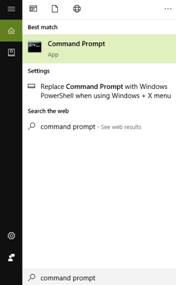
Hatua ya 2: Bofya kulia kwenye CMD na uiendeshe kama Msimamizi .

Hatua ya 3: Skrini ibukizi itaonekana; Bofya Ndiyo .
Hatua ya 4: Chapa “chckdsk” kwenye CMD na ubonyeze ingiza .

Hatua ya 5: Subiri imalize na uwashe upya kompyuta yako.
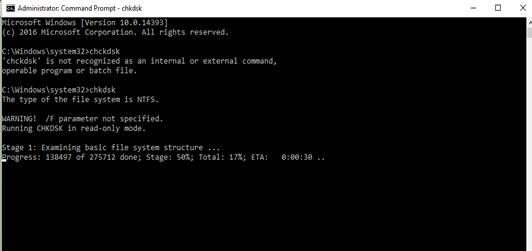
Njia ya 3: Zima Uboreshaji wa Sauti
Vikwazo vya Mfumo vinatumika kwa vifaa vya vifaa vya kuwasiliana na CPU; Uboreshaji wa Sauti kwa spika au vipokea sauti vyako vinavyobanwa kichwani vinaweza kusababisha matumizi ya juu katika CPU. Jaribu kuzima viboreshaji hivi na uone kama suala hilo limetatuliwa.
Je, una matatizo na Sauti? Tazama Chapisho hili: Jinsi ya Kurekebisha Huduma ya Sauti haifanyiki kwenye Windows.
Hatua ya 1: Bofya kulia kwenye kitufe cha spika kwenye upau wako wa kazi.

Hatua ya 2: Chagua Fungua Mipangilio ya Sauti .
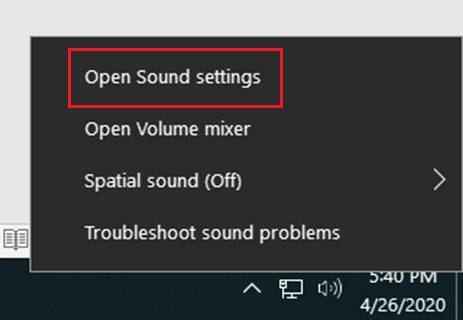
Hatua ya 3: Kwenye mipangilio ya sauti , bofya Sifa za Kifaa .
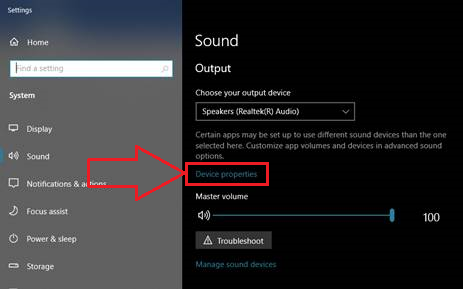
Hatua ya 4: Kwenye Chaguo-msingi lako Sifa za Kifaa, Bofya Sifa za Ziada za Kifaa .
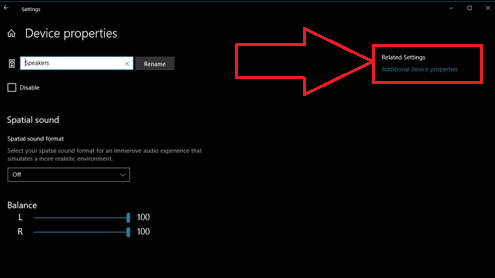
Hatua ya 5: Bofya kichupo cha Advanced .
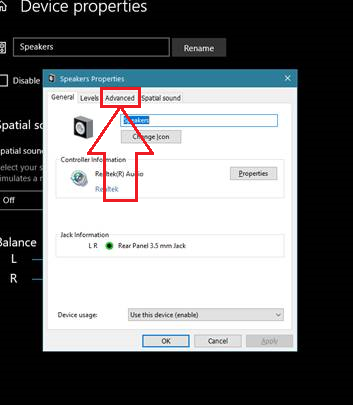
Hatua ya 6: Chini ya kichupo cha hali ya juu, Ondoa uteuzi Washa uboreshaji wa sauti .
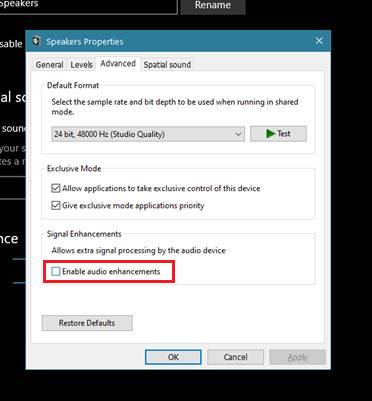
Hatua ya 7: Bofya Ok .
Hatua ya 8: Anzisha upya kompyuta yako na uangalie kama Mfumo Unakatiza Matumizi ya Juu ya CPU tayari yamerekebishwa.
Njia ya 4: Angalia Virusi na Programu hasidi
Virusi vya kompyuta na programu hasidi zinaweza kusababisha kukosekana kwa utulivu katika mfumo wa kompyuta yako. Kuchanganua virusi na kuziondoa kunaweza kurekebisha matumizi ya juu ya CPUtatizo.
Hatua ya 1: Bonyeza kitufe cha Windows + S , tafuta “ Windows Defender ,” na kisha uikimbie.
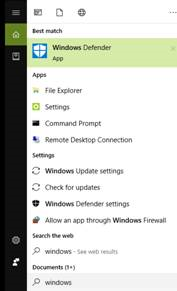
Hatua ya 2: Bofya changanua sasa na usubiri windows defender ikamilishe kuangalia mfumo wako kwa virusi na programu hasidi.
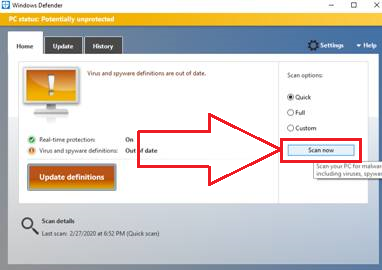
Hatua ya 3: Washa upya kompyuta yako baada ya utafutaji kukamilika na uangalie kama Mfumo Unakatiza Matumizi ya Juu ya CPU imerekebishwa.
Njia ya 5: Chomoa Vifaa vya Nje
A kawaida mkosaji ni maunzi ya USB. Ili kuzuia maunzi ya nje kukatiza CPU, tenganisha vifaa vyote vya nje vya USB au uzime USB Root Hub yako.
Ili kutenganisha vifaa vyovyote vya nje vya nje, kama vile vitovu vyako vya USB, ambavyo vinaweza kusababisha tatizo la matumizi ya CPU, fungua kidhibiti cha kifaa kwa kufuata hatua hizi:
Hatua ya 1: Bonyeza vitufe vya “ Windows ” na “ R ” na uandike “ devmgmt.msc ” kwenye safu ya amri ya endesha na ubofye ingiza au ubofye kwenye “ Sawa .”

Hatua ya 2: Katika orodha ya vifaa, panua “ Vidhibiti vya Mabasi kwa Wote ,” bofya kulia kwenye USB Root Hub yako, na ubofye “ Zima .”

Hatua 3: Mara tu unapoweza kuzima vitovu vya mizizi ya USB, jaribu kuona ikiwa mfumo utakatiza suala la matumizi ya CPU likiendelea.
Njia ya 6: Sasisha Viendeshi vya Kifaa Chako
Sababu nyingine unaweza kukutana na matumizi ya CPU suala ni kwamba unaweza kuwa na kiendeshi cha kifaa kilichopitwa na wakati. Kusasisha programu ya kiendeshi ni muhimu ili kuepukakupata mfumo hukatiza maswala ya mchakato.
Bila kujali viendeshi vya maunzi kama vile adapta za mtandao, vifaa vya ndani, vifaa vya kucheza, au kiendeshi chochote kinachohusika, viendeshi vyote vinapaswa kusasishwa ili kuepuka matatizo ya maunzi au viendeshi ambayo yanaweza kusababisha kukatizwa kwa maunzi au matatizo ya matumizi ya mfumo wa CPU. .
Kuna njia mbili ambazo unaweza kusasisha kiendeshi cha maunzi na viendeshi vingine muhimu. Unaweza kuzisasisha wewe mwenyewe kupitia kidhibiti cha kifaa au utumie zana za utambuzi za Windows za wahusika wengine. Hizi ni baadhi ya hatua za kusasisha viendeshaji au kuzima vifaa vya ndani.
Hatua ya 1: Bonyeza vitufe vya “ Windows ” na “ R ” na uandike “ devmgmt.msc ” kwenye safu ya amri ya endesha na ubonyeze ingiza au ubofye kwenye “ Sawa .” Unaweza pia kupata kidhibiti cha kifaa kwenye Paneli Kidhibiti.

Hatua ya 2: Tafuta “ Adapta za Mtandao ” kwenye orodha, panua kidirisha cha adapta za mtandao. , bofya kulia kwenye Adapta yako ya Mtandao na ubofye “ Sasisha Dereva .”

Hatua ya 3: Chagua “ Tafuta Viendeshi Kiotomatiki ” na ufuate vidokezo vinavyofuata ili kusakinisha kiendeshi kipya cha adapta yako ya WiFi kabisa.
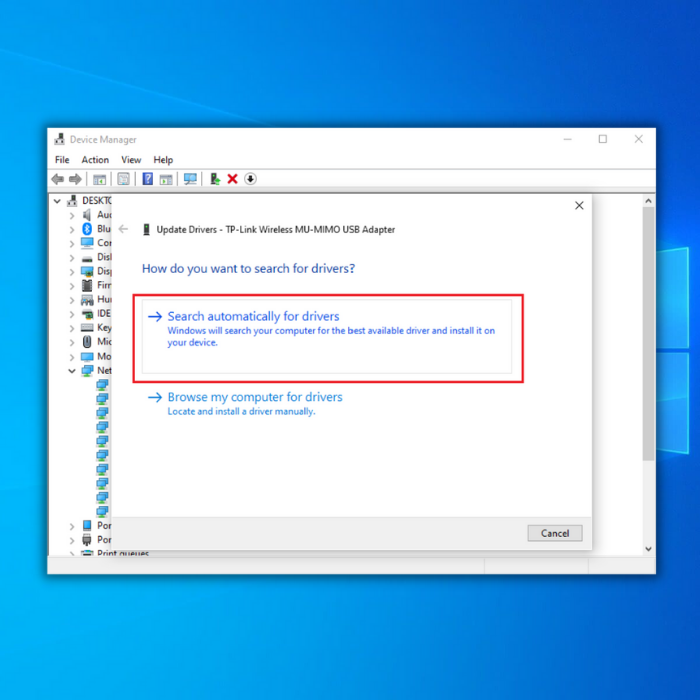
Hatua ya 4: Unaweza pia kuangalia tovuti ya mtengenezaji ili kupata kiendeshi kipya zaidi cha Wi-Fi yako. Adapta ya -Fi ili kupata kiendeshi kipya zaidi. Baada ya kusasisha kukamilika, angalia kama tatizo la utumiaji wa CPU la Kukatiza Mfumo limerekebishwa.
Ikiwa ungependa kusasisha.viendeshi vya maunzi kando na adapta zako za mtandao, fuata hatua zilezile hapo juu lakini chagua kifaa kinachofaa unachotaka kusasisha.
Njia ya 7: Zima Kifaa Chochote Kilichoshindwa
Ikiwa kiendeshi mbovu kinaweza kuleta chini mfumo mzima, fikiria nini kinatokea wakati vifaa vinashindwa. Katika hali hiyo, kusasisha madereva yako haitasaidia hata kidogo. Ili kuangalia maunzi yoyote yenye hitilafu, unaweza kutumia programu za wahusika wengine kama vile MemTest86, CrystalDiskInfo, au HWiNFO.
Hapa kuna sampuli ya MemTest86 inayotambua maunzi ambayo hayafanyi kazi:
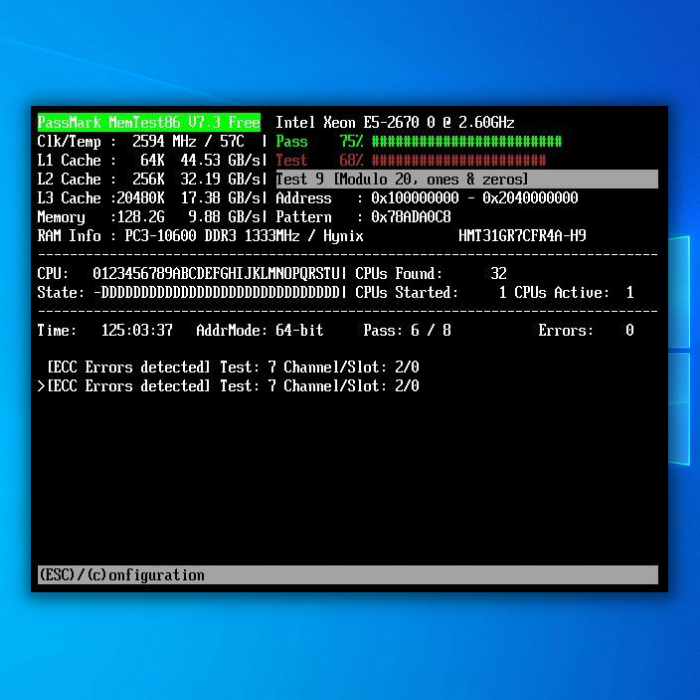
Ikiwa kuna maunzi yoyote ambayo hayafanyi kazi yaliyogunduliwa kwenye kompyuta yako, kuna uwezekano mkubwa kuwa ndio mhalifu kusababisha matumizi makubwa ya CPU kwenye kompyuta yako. Zuia matatizo yote ya maunzi kwa kubadilisha au kurekebisha maunzi yenye kasoro.
Maliza
Tunatumai kuwa mafunzo yetu yamesaidia, ili uweze kupunguza matumizi ya juu ya CPU kutokana na Kukatizwa kwa Mfumo, na kwamba kila kitu. imerudi katika hali ya kawaida sasa. Iwapo una mawazo mengine kuhusu kushughulikia suala ambalo makala haya hayajajumuishwa, tafadhali tujulishe katika sehemu ya maoni hapa chini.
Unaweza pia kupenda: Programu Bora Zaidi ya Kingavirusi ya 2020
Maswali Yanayoulizwa Mara Kwa Mara
Je, ninawezaje kurekebisha mfumo unaokatiza CPU 100?
Ili kurekebisha kukatiza kwa mfumo 100 CPU, unahitaji kufuata hatua hizi:
Pakua na usakinishe viendeshaji vipya zaidi vya vifaa vyako.
Angalia mizozo yoyote ya maunzi au programu na usuluhisheyao.
Sasisha BIOS yako na programu dhibiti.
Tafuta virusi na programu hasidi.
Endesha zana ya kukagua faili za mfumo ili kurekebisha faili zozote za mfumo zilizoharibika.
Kwa nini CPU yangu iko ghafla kwa 100%?
CPU yako iko ghafla kwa 100% kwa sababu kuna mchakato unaotumia nguvu zote za usindikaji zilizopo. Hili linaweza kutokea ikiwa kuna programu ambayo inafanya kazi nyingi sana ya hesabu au ikiwa kuna mchakato ambao umekwama kwenye kitanzi. Ikiwa kompyuta yako inafanya kazi kila mara kwa 100%, inaweza kuashiria kuwa unahitaji kuboresha CPU yako.
Je, programu hasidi inaweza kusababisha matumizi 100 ya CPU?
Programu hasidi inaweza kusababisha matumizi makubwa ya CPU, ambayo yanaweza kusababisha hadi 100% ya matumizi ya CPU katika visa vingine. Hata hivyo, ni muhimu kutambua kwamba programu hasidi sio kitu pekee kinachoweza kusababisha matumizi ya juu ya CPU. Mambo mengine, kama vile michakato ya usuli, mipangilio isiyo sahihi ya mfumo, na matatizo ya maunzi, yanaweza pia kusababisha matumizi ya juu ya CPU.
Ni nini hufanyika wakati CPU imekatizwa?
Kukatizwa ni tukio linalotatiza. mtiririko wa kawaida wa utekelezaji wa programu. CPU inapokatizwa, maagizo ya sasa huacha, na CPU itatekeleza utaratibu maalum wa kidhibiti cha kukatiza.
Ratiba ya kidhibiti cha kukatiza kwa kawaida huokoa hali ya CPU na rejista nyingine muhimu, kuzima kukatiza, kuita utaratibu mdogo. huduma ya kukatiza, kurejesha hali ya CPU na rejista nyingine, na kuwezesha upyahukatiza.
Je, ni sababu zipi za kawaida za suala la juu la matumizi ya CPU katika mfumo wa Windows?
Kiendeshi chenye hitilafu cha maunzi mara nyingi kinaweza kusababisha mfumo kukatiza matatizo 100 ya CPU katika mfumo wa Windows. Hitilafu ya maunzi au suala la toleo la BIOS pia linaweza kuchangia matatizo haya. Kuzima mipangilio fulani, kama vile Uanzishaji wa haraka wa Windows, kunaweza kusaidia kupunguza matatizo haya.
Nitatambuaje ikiwa tatizo la maunzi au kiendeshi linasababisha mfumo kukatiza CPU 100?
Ili kubaini kama maunzi yanafanyika? au suala la kiendeshi linasababisha matatizo, fikia kisanduku cha mazungumzo cha Kidhibiti cha Kifaa na uchunguze hali ya vifaa vyako vya maunzi. Unaweza pia kujaribu kuzima viendeshi vya kifaa binafsi ili kutenga sehemu yenye matatizo. Ukigundua matumizi ya juu ya CPU yanayohusiana na vifaa vya sauti, huenda ukahitajika kuzima viboreshaji sauti katika kichupo cha Viboreshaji.
Je, ninawezaje kuzima Uanzishaji wa Windows kwa Haraka ili kutatua masuala 100% ya CPU?
Kuzima Uanzishaji wa Haraka wa Windows unaweza kusaidia kwa kukatizwa kwa mfumo na utendakazi wa jumla kwa kuruhusu mfumo kutekeleza kuzima kabisa na mchakato wa kuanzisha. Ili kuzima kipengele hiki, nenda kwenye Chaguo za Nishati katika Paneli ya Kudhibiti, bofya “Chagua kile ambacho kitufe cha kuwasha/kuzima kitafanya,” na ubatilishe uteuzi kwenye kisanduku cha “Washa kipengele cha kuwasha haraka.”
Nitazima vipi madoido ya sauti iwapo yatazimwa. kuathiri utendakazi wa mfumo wangu wa Windows?
Tuseme madoido ya sauti yanachangia kukatizwa kwa mfumo au

